เมื่อเราท่องอินเทอร์เน็ต เราทิ้งร่องรอยไว้ในรูปแบบของ IP IP เป็นตัวระบุของเราบนอินเทอร์เน็ต เราสามารถพูดได้ว่ามันเหมือนกับป้ายทะเบียนของเรา ซึ่งเราสามารถระบุได้ ผ่านทางผู้ให้บริการอินเทอร์เน็ตของเรา แต่ไม่เพียงแต่เราจะทิ้งร่องรอยไว้ในรูปแบบของ IP เมื่อเราท่องเว็บ แต่เรายังทิ้งร่องรอยไว้เมื่อเราดาวน์โหลดเนื้อหาผ่านแอปพลิเคชันทอร์เรนต์
หากเราต้องการป้องกันไม่ให้สามารถระบุตัวตนของเราได้ ไม่เพียงแต่เมื่อเราท่องอินเทอร์เน็ต แต่ยังรวมถึงเมื่อเราใช้เครือข่าย P2P ด้วย วิธีแก้ปัญหาที่ง่ายที่สุดคือการใช้ Peerblock อีกทางเลือกหนึ่งคือใช้ VPN แพลตฟอร์ม ซึ่งเป็นโซลูชันที่ยอดเยี่ยมอีกวิธีหนึ่ง สิ่งเหล่านี้ได้รับการชำระเงิน ซึ่งต่างจาก Peerblock ซึ่งใช้งานและดาวน์โหลดได้ฟรีโดยสมบูรณ์

Peerblock คืออะไร
Windows ประกอบด้วยไฟล์ ไฟร์วอลล์เช่นเดียวกับแอปพลิเคชันป้องกันไวรัสทั้งหมด ไฟร์วอลล์ที่ให้คุณจัดการได้ว่าแอปพลิเคชันใดบ้างที่สามารถเข้าถึงอินเทอร์เน็ตได้ ช่วยให้เราควบคุมการเข้าถึงอินเทอร์เน็ตที่แอปพลิเคชันที่เราติดตั้งบนคอมพิวเตอร์สามารถมีได้ เราสามารถอนุญาตหรือปฏิเสธการเข้าถึงอินเทอร์เน็ตสำหรับแอปพลิเคชันใดๆ ด้วยตนเอง ดังนั้นเราจึงสามารถควบคุมแอปพลิเคชันทั้งหมดที่เราติดตั้งบนคอมพิวเตอร์ของเราได้อย่างเต็มที่ เพื่อป้องกันการรั่วไหลของข้อมูลที่ไม่ได้รับอนุญาต และบุคคลอื่นสามารถเข้าถึงคอมพิวเตอร์ของเราได้ จากระยะไกล
Peerblock นั้นสมบูรณ์แบบ แอปพลิเคชั่นฟรีและโอเพ่นซอร์ส ที่วิเคราะห์การเชื่อมต่ออินเทอร์เน็ตของเรา บล็อกที่อยู่ IP ขององค์กรที่รับผิดชอบการตรวจสอบโดยอัตโนมัติโดยไม่ต้องได้รับความยินยอมใด ๆ การเชื่อมต่ออินเทอร์เน็ตเพื่อตรวจจับโดยหลักแล้วข้อมูลประเภทใดที่กำลังดาวน์โหลดและดำเนินการทางกฎหมายตามความเหมาะสม แอปพลิเคชันนี้มีหน้าที่ควบคุมว่าใครที่คอมพิวเตอร์ของเราเชื่อมต่อเมื่อเราใช้อินเทอร์เน็ต
ทำงานอย่างไร ?
Peerblock ช่วยให้เราหลีกเลี่ยงเซิร์ฟเวอร์เฉพาะสำหรับการสอดแนมโดยกรองที่อยู่เหล่านั้นทั้งหมดผ่านบัญชีดำของเซิร์ฟเวอร์อันตรายที่รับผิดชอบในการตรวจสอบเครือข่าย P2P บริษัทที่ทุ่มเทให้กับการตรวจสอบกิจกรรมทางอินเทอร์เน็ตมักจะเปลี่ยนเซิร์ฟเวอร์เพื่อพยายามตรวจจับ ดังนั้นจึงเป็นเรื่องสำคัญที่จะต้องรักษาบัญชีดำที่แอปพลิเคชันจัดการ กระบวนการที่เราสามารถทำได้ด้วยตนเองจากแอปพลิเคชันหรือโดยการดาวน์โหลดรายการล่าสุด .
นอกจากนี้ เรายังสามารถเข้าถึงรายการ IP ฟรีที่ Peerblock จะใช้เพื่อจัดการการเชื่อมต่ออย่างปลอดภัย รายการที่ไม่มีเซิร์ฟเวอร์ของรัฐบาล บริษัท หรือผู้ให้บริการอินเทอร์เน็ต เป็นต้น ที่ทุ่มเทให้กับการติดตามกิจกรรมของเราบนอินเทอร์เน็ต รายชื่อสามารถดาวน์โหลดได้จาก I-รายการบล็อก เว็บไซต์.
แม้ว่าส่วนใหญ่จะเป็นบริการฟรี แต่เรายังสามารถค้นหาแบบชำระเงินอื่นๆ ได้ ซึ่งส่วนใหญ่อาจสนใจเรามากที่สุด เช่น จากบริษัทต่างๆ เช่น Amazon, Facebook, CloudFlare, รัฐบาลสหรัฐอเมริกาในการต่อสู้กับ pira-cy, ภาพอนาจาร, เครื่องมือติดตาม โชคดีที่ราคาที่จะเพลิดเพลินกับบริการที่สมบูรณ์นั้นถูกมากเนื่องจากมัน ราคา 9.9 ดอลลาร์ต่อปี .
เมื่อเราดาวน์โหลดรายการแล้ว เราต้องเพิ่มลงใน Peerblock จากตัวเลือกการกำหนดค่า ซึ่งเป็นกระบวนการที่เราจะแสดงให้คุณเห็นในบทความนี้
จะดาวน์โหลดและติดตั้ง Peerblock ได้ที่ไหน
Peerblock ดังที่เราได้กล่าวไว้ข้างต้น เป็นแอปพลิเคชั่นฟรีที่เราดาวน์โหลดได้โดยตรงจากตัวมัน เว็บไซต์โดยคลิกที่ปุ่มดาวน์โหลด การติดตั้งแอพพลิเคชั่นไม่มีความลึกลับใดๆ เนื่องจากเป็นเหมือนกับแอพพลิเคชั่นอื่น ๆ ซึ่งเราต้องเลือกเส้นทางการติดตั้ง ชื่อของไอคอนที่จะแสดงแอพพลิเคชั่นในเมนูเริ่มต้น และหากเราต้องการให้แอพพลิเคชั่น วิ่งทุกครั้ง เรามาเริ่มทีมกันเถอะ
การเริ่มใช้งานแอปพลิเคชันทุกครั้งที่เราเข้าสู่ระบบคอมพิวเตอร์จะทำให้เราได้รับการป้องกันตลอดเวลาในขณะที่เราเชื่อมต่ออินเทอร์เน็ต ไม่ว่าเราจะใช้เครือข่าย P2P หรือไม่ก็ตาม จึงไม่แนะนำให้เปิด Peerblock เมื่อเปิดเครื่องคอมพิวเตอร์ เว้นแต่เราจะ ต้องการขยายเวลาที่คอมพิวเตอร์ใช้ในการเริ่มต้นและพร้อมใช้งาน เว้นแต่ว่าเราใช้คอมพิวเตอร์เพื่อดาวน์โหลดเนื้อหาจากเครือข่าย P2P เท่านั้น ไม่จำเป็นต้องเรียกใช้แอปพลิเคชันทุกครั้งที่เราเข้าสู่ระบบ
กำหนดค่าแอพ
ทันทีที่ติดตั้งแอปพลิเคชัน ครั้งแรกที่เราเข้าสู่ระบบ ตัวช่วยสร้างจะปรากฏขึ้นเพื่อให้เราสามารถกำหนดค่าการทำงานของแอปพลิเคชันได้ หน้าต่างแรกของตัวช่วยสร้างเชิญให้เรากำหนดประเภทของการเชื่อมต่อที่เราต้องการบล็อก
- P2P. การเปิดใช้งานช่องนี้จะป้องกันไม่ให้องค์กรและบริษัทที่ตรวจสอบกิจกรรม P2P บนอินเทอร์เน็ตทราบว่าเรากำลังดาวน์โหลดอะไรอยู่ตลอดเวลา
- โฆษณา. ตัวเลือกนี้ป้องกันไม่ให้เครือข่ายโฆษณาทราบเกี่ยวกับการค้นหาที่เราทำบนอินเทอร์เน็ต ดังนั้นจึงสามารถกำหนดเป้าหมายการโฆษณาได้
- สปายแวร์ กรองที่อยู่ IP ทั้งหมดของเซิร์ฟเวอร์ที่มีการจัดเก็บเนื้อหาที่เกี่ยวข้องกับมัลแวร์ สปายแวร์ แอดแวร์ และอื่นๆ
- การศึกษา. ซึ่งเกือบจะป้องกันไม่ให้องค์กรการศึกษาเก็บรวบรวมข้อมูลเกี่ยวกับกิจกรรมทางอินเทอร์เน็ตของเรา
- อนุญาต HTTP เสมอ . หากเราเปิดใช้งานกล่องนี้ เราจะได้รับการคุ้มครองจากเซิร์ฟเวอร์ที่ตรวจสอบกิจกรรมของเราบนเครือข่าย P2P โดยไม่ส่งผลต่อการท่องอินเทอร์เน็ต ขอแนะนำให้เปิดใช้งานกล่องนี้เฉพาะเมื่อเราจะใช้คอมพิวเตอร์เป็นศูนย์ดาวน์โหลดเท่านั้น
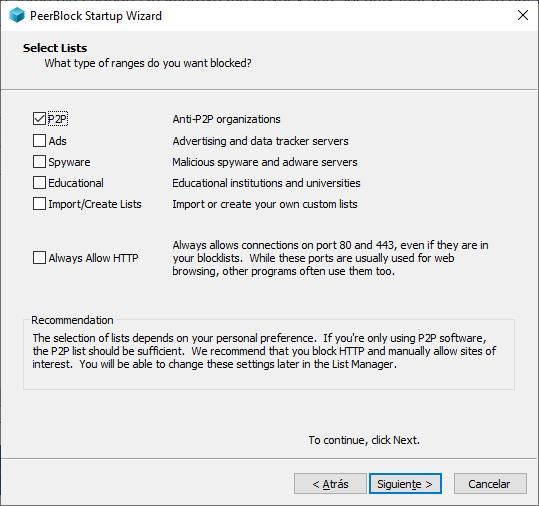
ในหน้าต่างการกำหนดค่าถัดไป เราต้องกำหนดความถี่ที่เราต้องการให้แอปพลิเคชันตรวจสอบว่ามีการอัปเดตจากแอปพลิเคชันของเราหรือจากรายการที่รวมอยู่ในแอปพลิเคชันโดยค่าเริ่มต้นหรือไม่ ไม่ว่าเราจะใช้แอปพลิเคชันนี้เป็นประจำหรือเป็นระยะๆ การกำหนดระยะเวลาการอัปเดตทุกสัปดาห์ ทั้งสำหรับการอัปเดตที่เป็นไปได้และสำหรับรายการก็มากเกินพอ
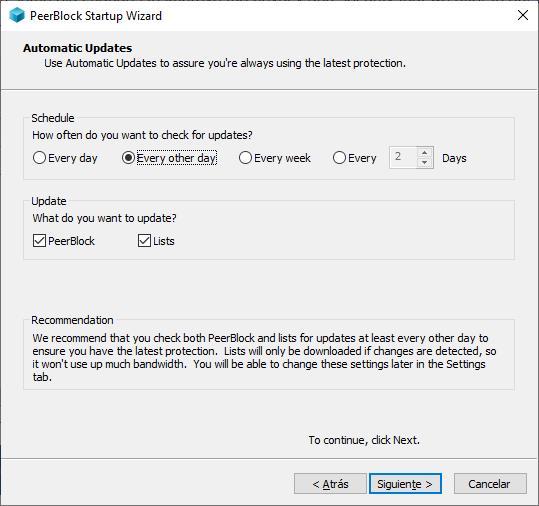
สุดท้าย คลิกถัดไป และแอปพลิเคชันจะเปิดขึ้นโดยอัตโนมัติ ทันทีที่เปิดขึ้น มันจะค้นหารายการที่อัปเดตที่สุดในขณะนั้นเพื่อดาวน์โหลดและเริ่มใช้รายการเหล่านั้นเพื่อกรองที่อยู่ IP ที่สามารถตรวจสอบกิจกรรมของเราได้
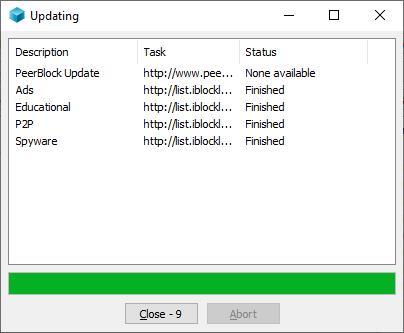
เมื่อเรากำหนดค่าแอปพลิเคชันด้วยวิซาร์ดเริ่มต้นแล้ว เราไม่จำเป็นต้องโต้ตอบกับแอปพลิเคชันนั้นอีก เพียงแค่เปิดและให้มันทำงานในพื้นหลัง เว้นแต่ว่าเราจำเป็นต้องเพิ่มรายการเซิร์ฟเวอร์ใหม่ พร้อมใช้งานผ่าน IBlockList หากเราต้องการ หยุดการทำงานของแอปพลิเคชันหรือแก้ไขพารามิเตอร์ความงามบางอย่างของแอปพลิเคชัน หรือเพื่อป้อนข้อมูลการสมัครรับข้อมูล IBlockList เพื่อให้แอปพลิเคชันได้รับข้อมูลของรายการที่ชำระเงินโดยอัตโนมัติ
หน้าจอหลักของแอปพลิเคชันประกอบด้วย 4 แท็บ ได้แก่ การป้องกัน การตั้งค่า 1 การตั้งค่า 2 และการตั้งค่าพอร์ต
การป้องกัน
แท็บนี้แสดงข้อมูลเกี่ยวกับเซิร์ฟเวอร์ทั้งหมดที่ถูกบล็อกโดยแอปพลิเคชันเพื่อป้องกันไม่ให้ติดตามกิจกรรมทางอินเทอร์เน็ตของเรา นอกจากนี้ จากแท็บนี้ เราสามารถหยุดการทำงานของแอปพลิเคชันชั่วคราวโดยคลิกที่ปุ่ม Disable, อนุญาตการตรวจสอบผ่าน HTTP, จัดการรายการที่ใช้โดยแอปพลิเคชัน, ดูประวัติบันทึก, ตรวจสอบการอัปเดตและล้างบันทึกที่เป็น แสดง
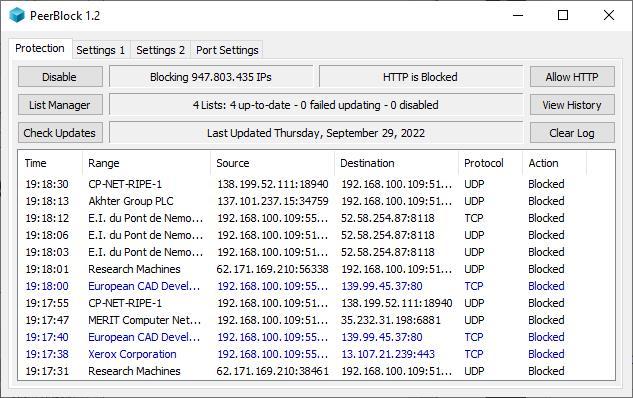
การตั้งค่า 1
ภายในแท็บนี้ เราสามารถแก้ไขบรรทัดบันทึกที่แท็บการป้องกันแสดง แสดงเฉพาะการเชื่อมต่อที่อนุญาต ปรับเปลี่ยนสีของข้อความที่แสดงในบันทึก ลบประวัติบันทึก หรือเก็บถาวรบนคอมพิวเตอร์ของเรา แท็บนี้เป็นที่ที่เราต้องเพิ่มข้อมูลการสมัครรับข้อมูล และสุดท้ายเราเลือกชำระเงินเพื่อเพลิดเพลินกับรายการที่สมบูรณ์ที่สุดที่มีให้ผ่าน IBlockList
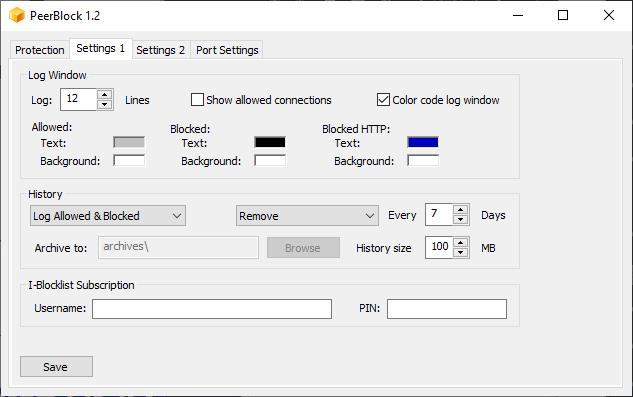
การตั้งค่า 2
แท็บการตั้งค่า 2 ช่วยให้เรากำหนดค่าแอปพลิเคชันให้เริ่มต้นด้วย Windows เพื่อเริ่มต้นในพื้นหลังและซ่อน แก้ไขการทำงานของแอปพลิเคชันเพื่อตรวจสอบการอัปเดตใหม่ของรายการที่มีอยู่และแอปพลิเคชัน กำหนดค่าแอปพลิเคชันหากเราใช้พร็อกซี ท่ามกลางตัวเลือกอื่นๆ
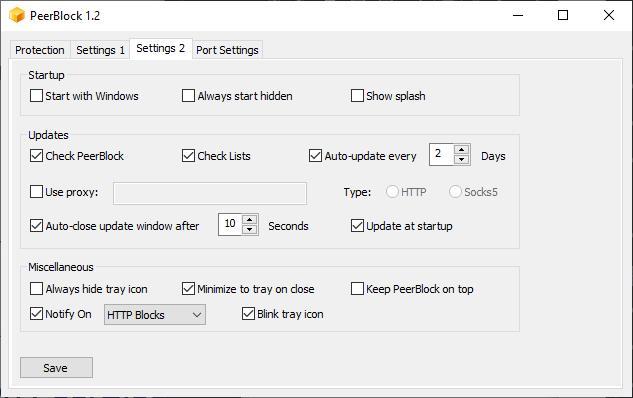
การตั้งค่าพอร์ต
จากแท็บนี้ เราสามารถสร้างพอร์ตที่อุปกรณ์ของเราสามารถใช้เพื่อยอมรับการเชื่อมต่อขาเข้าและขาออก ไม่ว่าจะเป็น HTTP, FTP หรือ อีเมล การเชื่อมต่อผ่าน SMTP และ POP3
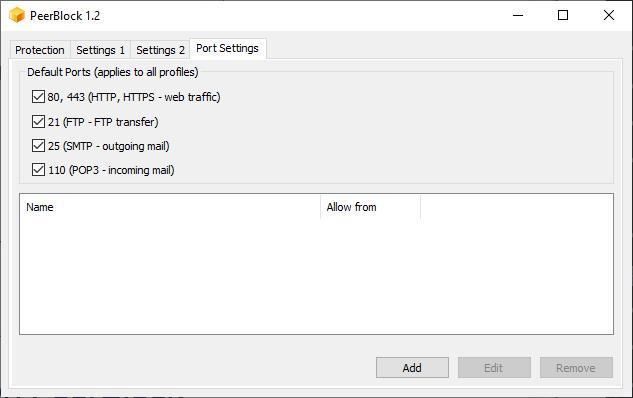
คุ้มค่า?
หากเราใช้เครือข่าย P2P เป็นประจำและไม่ต้องการให้บริษัทหรือรัฐบาลใดสามารถติดตามกิจกรรมของเราบนเครือข่ายประเภทนี้และรู้ว่าเราดาวน์โหลดเนื้อหาใด โซลูชันที่ Peerblock นำเสนอนั้นเหมาะสมที่สุด ตราบใดที่เราจ่ายค่าสมัครสมาชิกที่จำเป็น สามารถเข้าถึงรายการที่สมบูรณ์และอัปเดตผ่าน IBlockList หากเราไม่ชำระค่าสมัครรับข้อมูลนี้ ไม่ได้หมายความว่าเรากำลังเปิดเผยข้อมูลของเราโดยใช้เครือข่าย P2P แต่เราจะมีความปลอดภัยน้อยลง แต่มีความปลอดภัยมากกว่าการที่เราไม่ได้ใช้แอปพลิเคชันใดๆ เพื่อปกป้องการท่องเว็บของเรา .
นอกจากนี้ยังเป็นแอปพลิเคชั่นฟรีอย่างสมบูรณ์ ดังนั้นไม่ว่าเราจะจ่ายค่าสมัครสมาชิกรายปีหรือไม่ก็ตาม (โปรดจำไว้ว่ามีราคา 9.9 ดอลลาร์ต่อปี) ก็จะเป็นตัวเลือกที่ดีกว่าการใช้ VPN เสมอ ซึ่งก็คือ อาจเป็นวิธีที่ดีที่สุดในการป้องกันการท่องอินเทอร์เน็ตของเรา ทั้งเมื่อดาวน์โหลดเนื้อหาจากเครือข่าย P2P และเมื่อเรียกดูโดยไม่ทิ้งร่องรอยใดๆ บนอินเทอร์เน็ต
รายการทางเลือกสำหรับ Peerblock
ดังที่ฉันได้กล่าวไว้ข้างต้น ทางเลือกที่ดีที่สุดสำหรับ Peerblock คือเครือข่าย VPN อย่างไรก็ตาม เรายังสามารถเลือกหนึ่งในทางเลือกต่อไปนี้
- ตัวบล็อก IP ของ BeeThink ด้วยแอปพลิเคชันนี้ เราสามารถบล็อกการเข้าถึงคอมพิวเตอร์ของเราจาก IP หรือช่วง IP บางอย่าง BeeThink IP Blocker เป็นแอปพลิเคชั่นแบบชำระเงินที่เราสามารถทดลองใช้ได้ฟรีจาก เว็บไซต์ .
- ซิมเพิลวอลล์ . SimpleWall เป็นแอปพลิเคชันโอเพ่นซอร์สที่ช่วยให้เราสามารถกรองการเชื่อมต่อกับคอมพิวเตอร์ของเรา และตรวจสอบกิจกรรมของคอมพิวเตอร์ของเราบนเครือข่ายของเรา มันเข้ากันได้จาก Windows Vista และเราสามารถดาวน์โหลดได้จาก โปรดคลิกที่นี่เพื่ออ่านรายละเอียดเพิ่มเติม .
